Kayıp Word belgelerini geri yüklemek için AutoRecover dosya konumuna nasıl erişilir?
Word'deki AutoRecover özelliği, belgenizi düzenli aralıklarla otomatik olarak kaydeder ve böylece beklenmedik kapanmalar veya çökmeler durumunda çalışmalarınız korunur. Ancak kayıp bir belgeyi kurtarmak istediğinizde, AutoRecover dosya konumuna nasıl hızlıca erişebilirsiniz? Bu öğretici, Word Seçenekleri aracılığıyla AutoRecover klasörünü bulma veya kullanışlı Kutools for Word eklentisini kullanma olmak üzere iki etkili yöntem tanıtmaktadır.
- Word Seçenekleri aracılığıyla AutoRecover dosya konumuna erişin
- Kutools for Word ile tek tıklamayla AutoRecover dosya konumuna erişin
Word Seçenekleri aracılığıyla AutoRecover dosya konumuna erişin
Bu yöntem, AutoRecover dosya konumunu Word Seçenekleri aracılığıyla bulmanızı sağlar ve bu konumu kullanarak Word'de dosyaları kolayca kurtarabilirsiniz.
- Dosya > Seçenekler'e tıklayarak Word Seçenekleri iletişim kutusunu açın.
- Word Seçenekleri iletişim kutusunda, sol taraftaki Kaydet seçeneğine tıklayın, AutoRecover dosya konumu kutusundan klasör yolunu kopyalayın ve ardından Word Seçenekleri'ni kapatın.

- Dosya > Aç > Gözat'a tıklayın.
- Aç iletişim kutusunda:
- Ctrl + V tuşlarına basarak AutoRecover dosya konumunu Adres kutusuna yapıştırın ve ardından Enter tuşuna basın.
- Dosya adı kutusunun yanındaki açılır listeden Tüm Dosyalar'ı seçin.
- Kurtarılmış dosyayı içerebilecek belirtilen klasörü açmak için çift tıklayın.

- AutoRecover dosya klasöründe, kayıp Word belgesinin belirtilen ASD dosyasını seçin ve Aç düğmesine tıklayın.

Notlar:
- Belge yeni ise ve hiçbir zaman kaydedilmemişse, dosya adı “Document 1 için Otomatik Kurtarma Kaydı.asd” gibi bir şey olacaktır.
- Eğer belge manuel olarak kaydedilmiş ancak kayıtlar arasında kaybolan çalışmalar varsa, kaydedilen belgenin adını taşıyacaktır (örneğin, “Remove indents için Otomatik Kurtarma Kaydı.asd”).
Kutools for Word kullanarak AutoRecover dosya konumuna erişin
Yukarıdaki yöntem, AutoRecover dosya konumunu açmak için birkaç adımı içerir, ancak Kutools for Word ile kayıp Word belgelerini hızlı ve kolay bir şekilde kurtarmak için AutoRecover dosya konumuna erişebilirsiniz.
- Kutools Plus > Daha Fazla > Otomatik Kurtarma Konumu'na tıklayarak kurtarma konumunu açın.

- Şimdi Kurtarma konumu açık. AutoRecover klasörüne erişmek için çift tıklayın, ardından alt klasöre gidin ve kayıp Word belgesinin belirtilen ASD dosyasını açmak için çift tıklayın.

Geçerli Word belgesinin anlık görüntüsünü (yedekleme) almak için tek tıklama ve kolayca geri yükleme
Normalde, Word'de son eyleminizi geri almak için Geri Al özelliğini kullanabilirsiniz. Ancak, Kutools for Word'un Belge Anlık Görüntüsü özelliği, mevcut belgenizin anlık görüntülerini tek tıklamayla almanıza ve ne kadar çok değişiklik yaparsanız yapın, bu anlık görüntülere herhangi bir zamanda geri dönebilmenize olanak tanır!
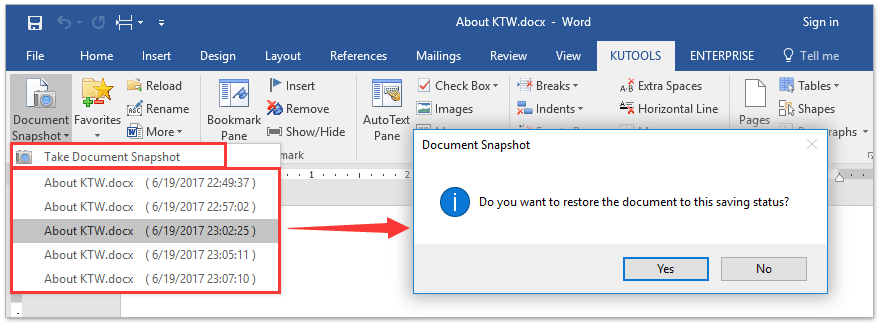
En İyi Ofis Verimliliği Araçları
Kutools for Word - Word deneyiminizi 100 dikkate değer özellik ile geliştirin!
🤖 Kutools AI Features: AI Assistant / Real-Time Assistant / Süper Parlat (Biçimi Koru) / Süper Çeviri (Biçimi Koru) / AI Redaksiyon / Yapay Zeka Düzeltme...
📘 Belge Uzmanlığı: Sayfaları Böl / Belgeleri Birleştir / Aralığı PDF/TXT/DOC/HTML gibi çeşitli biçimlerde Dışa Aktar / Toplu PDF Dönüştürme...
✏ Metin Düzenleme: Birden fazla Dosyada Toplu Bul ve Değiştir / Tüm Resimleri Yeniden Boyutlandır / Satırları ve Sütunları Tabloyu Çevir / Tabloyu Metne Dönüştür...
🧹 Zahmetsiz Temizlik: Fazla Boşlukları Kaldır / Bölüm Sonlarını Kaldır / Metin Kutularını Kaldır / Bağlantıları Kaldır / Diğer kaldırma araçları için Kaldır grubuna göz atın...
➕ Yaratıcı Ekler: Binlik Ayırıcıları Ekle / Onay Kutuları Ekle / Radyo Düğmeleri Ekle / QR Kodu Oluştur / Barkod Oluştur / Birden fazla Resim Ekle / Daha fazlasını Ekle grubunda keşfedin...
🔍 Hassas Seçimler: Belirli Sayfa / Tabloları / Şekilleri / Başlık Paragraflarını tam olarak seçin / Daha fazla Seç özelliği ile gezinmeyi geliştirin...
⭐ Özel Geliştirmeler: Herhangi bir Aralığa Hızla Git / Tekrarlayan Metni Otomatik Ekle / Belge Pencereleri arasında geçiş yap /11 Dönüşüm aracı...
🌍 40+ Dil Desteği: Kutools'u tercih ettiğiniz dilde kullanın – İngilizce, İspanyolca, Almanca, Fransızca, Çince ve40'tan fazla dil destekleniyor!

✨ Kutools for Office – Tek kurulumda beş güçlü araç!
Şunları içerir: Office Tab Pro · Kutools for Excel · Kutools for Outlook · Kutools for Word · Kutools for PowerPoint
📦 Tüm5 araca tek bir pakette sahip olun | 🔗 Microsoft Office ile sorunsuz entegrasyon | ⚡ Zamanı Kaydet ve anında verimliliği artır
En İyi Ofis Verimliliği Araçları
Kutools for Word - 100+ Word için araçlar
- 🤖 Kutools AI Features: AI Assistant / Real-Time Assistant / Süper Parlat / Süper Çeviri / AI Redaksiyon / Yapay Zeka Düzeltme
- 📘 Belge Uzmanlığı: Sayfaları Böl / Belgeleri Birleştir / Toplu PDF Dönüştürme
- ✏ Metin Düzenleme: Toplu Bul ve Değiştir / Tüm Resimleri Yeniden Boyutlandır
- 🧹 Zahmetsiz Temizlik: Fazla Boşlukları Kaldır / Bölüm Sonlarını Kaldır
- ➕ Yaratıcı Ekler: Binlik Ayırıcıları Ekle / Onay Kutuları Ekle / QR Kodu Oluştur
- 🌍 40+ Dil Desteği: Kutools sizin dilinizde –40'tan fazla dil desteği!




